Łatwo odłączaj załączniki od wiadomości e-mail w programie Outlook
Kutools dla programu Outlook
Usuwanie załączników z wiadomości e-mail może zwolnić wiele miejsca w Outlooku. Zwykle zapisywanie i usuwanie załączników z wiadomości e-mail w programie Outlook jest łatwe. Jednak zapisywanie i usuwanie załączników z wielu wiadomości e-mail jeden po drugim jest czasochłonne.
Tutaj wprowadza Odłącz wszystko załączniki i Automatyczne odłączanie załączników cechy Kutools dla programu Outlook, Z Odłącz wszystko załączników, załączniki w wybranych wiadomościach e-mail zostaną przekonwertowane na hiperłącza, ale odłączone załączniki zostaną zapisane w określonym folderze w tym samym czasie. Plik Automatyczne odłączanie załączników Funkcja może pomóc w automatycznym odłączaniu załączników po nadejściu wiadomości e-mail.
Szybko odłączaj załączniki od wybranych e-maili
- Odłącz wszystkie załączniki z wybranych e-maili
- Odłącz wszystkie załączniki z wybranych e-maili na podstawie reguł
Automatycznie odłączaj załączniki po nadejściu wiadomości e-mail
- Odłączaj wszystkie załączniki od przychodzących wiadomości e-mail automatycznie
- Odłączaj wszystkie załączniki od przychodzących wiadomości e-mail na podstawie reguł automatycznie
Szybko odłączaj załączniki od wybranych e-maili
Odłącz wszystkie załączniki z wybranych e-maili
Aby jednocześnie odłączyć załączniki z wielu wiadomości e-mail, wykonaj następujące czynności:
1. Wybierz wiadomości e-mail z listy mailingowej, dla których chcesz odłączyć załączniki.
Przytrzymaj przycisk Shift kluczem, możesz wybrać wiele ciągłych wiadomości e-mail, klikając pierwszy i ostatni.
2. Następnie kliknij Kutools > Narzędzia załączników > Odłącz wszystko aby włączyć tę funkcję.

3. w Odłącz ustawienia w oknie dialogowym, wykonaj następujące operacje:
(1.) Kliknij  przycisk, aby wybrać folder do zapisania odłączonych załączników;
przycisk, aby wybrać folder do zapisania odłączonych załączników;
(2.) Określ styl zapisywania odłączonych załączników, jak poniżej:
- Kontrola Odłącz załącznik (i) w poniższym stylu pole wyboru.
Możesz zapisać odłączone załączniki w określonych podfolderach, sprawdź Utwórz podfoldery w poniższym stylu opcję, a następnie wybierz jeden styl, którego potrzebujesz;

Możesz także zmienić nazwę odłączonych załączników, sprawdź Zmień nazwę odłączonych załączników w poniższym stylui określ styl nazwy, którego chcesz użyć.

- Odznacz Odłącz załącznik (i) w poniższym stylu zaznacz pole wyboru, wszystkie odłączone załączniki zostaną zapisane w określonym folderze, który ustawisz bezpośrednio.
(3.) Sprawdź Ikona załącznika nadal pozostaje w wiadomościach e-mail opcja, jeśli chcesz zachować ikonę załącznika w wiadomościach e-mail.

4. Następnie kliknij Ok przycisk, inny Odłącz wszystko pojawi się okno dialogowe, kliknij Tak przycisk, aby przejść dalej.

5. Teraz wszystkie załączniki są odłączane od wybranych wiadomości e-mail i wszystkie z nich również zostały zapisane w określonym folderze. W treści wiadomości e-mail możesz zobaczyć tylko hiperłącza, kliknij hiperłącze, aby otworzyć plik załącznika.
 |
 |
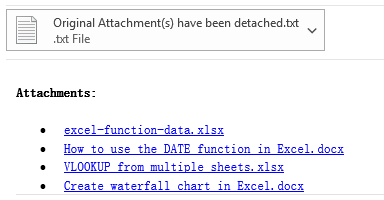 |
Odłącz wszystkie załączniki z wybranych e-maili na podstawie reguł
Oprócz odłączania wszystkich załączników wybranych wiadomości e-mail, możesz ustawić zaawansowane reguły dotyczące odłączania określonych załączników, wykonaj następujące czynności:
1. w Odłącz ustawienia okno dialogowe, kliknij Opcje zaawansowane przycisk, aby to rozwinąć Odłącz ustawienia okno dialogowe, a następnie ustaw potrzebne warunki w rozwiniętym polu, zobacz zrzut ekranu:

- 1. Jeśli chcesz odpiąć załączniki, które przybywają od jakichś konkretnych osób, sprawdź Cena Od opcję, a następnie wprowadź adresy e-mail w polu tekstowym lub kliknij
 przycisk, aby wybrać adresy e-mail z Dodaj z bieżącej wiadomości opcja lub Dodaj z książki adresowej opcja.
przycisk, aby wybrać adresy e-mail z Dodaj z bieżącej wiadomości opcja lub Dodaj z książki adresowej opcja.

- 2. Aby odłączyć załączniki na podstawie tematu lub nazwy załączników, wystarczy zaznaczyć Temat zawiera or Nazwa załącznika zawiera a następnie wprowadź potrzebne słowo kluczowe.
- 3. Zdejmowanie nasadek w zależności od typu mocowania, sprawdź Typ załącznikai wprowadź rozszerzenia plików w polu tekstowym, takie jak: .docx; .png.
- 4. Możesz również odpiąć załączniki w zależności od rozmiaru załączników, sprawdź Rozmiar załącznika, a następnie określ wymagany stan.

2. Po ustawieniu potrzebnych reguł kliknij Ok i tylko te załączniki, które spełniają regułę, zostaną od razu odłączone.
Uwaga:
Sprawdź Nie pokazuj tego okna ponownie w bieżącej sesji Okno w Odłącz ustawienieOkno dialogowe spowoduje bezpośrednie odłączenie załączników z ostatnimi ustawieniami, bez otwierania okna dialogowego w bieżącym czasie uruchamiania programu Outlook. Przy następnym uruchomieniu programu Outlook ta opcja będzie domyślnie odznaczona.
Jeśli chcesz zmienić folder docelowy zapisywania załączników lub innych ustawień, kliknij Kutools > Opcje który jest strzałką w Grupa załączników otworzyć Opcje załączników Okno dialogowe. Pod Odłączyć zakładka, zmień ustawienia do swoich potrzeb, zobacz zrzuty ekranu:
 |
 |
 |
Automatycznie odłączaj załączniki po nadejściu wiadomości e-mail
Funkcja automatycznego odłączania załączników może pomóc w odłączeniu wszystkich załączników po nadejściu wiadomości e-mail. Poza tym obsługuje tworzenie reguł, które odłączają tylko określone załączniki po nadejściu wiadomości e-mail. Wykonaj następujące czynności.
Odłączaj wszystkie załączniki od przychodzących wiadomości e-mail automatycznie
1. kliknij Kutools > Automatyczne odłączanie > umożliwiać aby włączyć tę funkcję.

2. Następnie w wyskakującym okienku kliknij OK bezpośrednio, patrz zrzut ekranu:
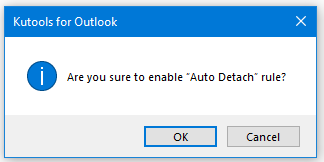
3. A następnie Automatyczne odłączanie załączników wyskakuje okno, wykonaj następujące czynności.
- (1.) Wybierz plik Automatycznie odłącz wszystkie otrzymane załączniki opcja;
- (2.) Kliknij
 przycisk, aby wybrać folder do zapisania odłączonych załączników;
przycisk, aby wybrać folder do zapisania odłączonych załączników; - (3.) Określ styl zapisywania odłączonych załączników, sprawdź Odłącz załącznik (i) w poniższym stylu zaznacz pole wyboru, a następnie wybierz Utwórz podfoldery w poniższym stylu or Zmień nazwę odłączonych załączników w poniższym stylu tak jak potrzebujesz.
(Note: Odznacz Odłącz załącznik (i) w poniższym stylu zaznacz pole wyboru, wszystkie odłączone załączniki zostaną zapisane w określonym folderze, który ustawisz bezpośrednio). - (4.) Sprawdź Ikona załącznika nadal pozostaje w wiadomości e-mail opcja, jeśli chcesz zachować ikonę załącznika w wiadomościach e-mail.
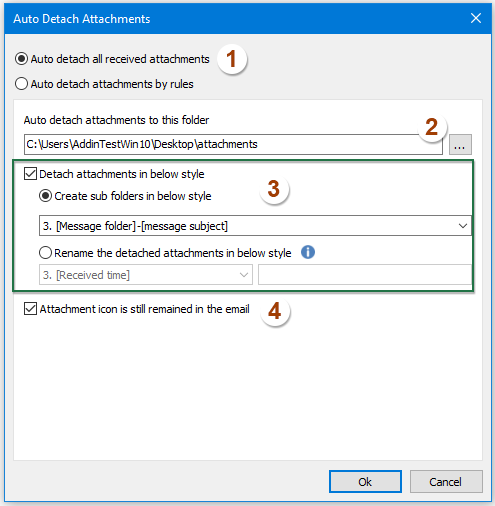
4. Następnie kliknij Ok przycisk, od teraz, gdy nadejdą e-maile z załącznikami, wszystkie załączniki zostaną automatycznie odłączone i zapisane w określonym folderze.
Odłączaj wszystkie załączniki od przychodzących wiadomości e-mail na podstawie reguł automatycznie
Możesz tworzyć reguły tak, aby odłączać tylko załączniki wysłane z określonych adresów e-mail, zawierające określony temat lub nazwę załącznika i tak dalej.
1. w Automatyczne odłączanie załączników okno dialogowe, wybierz Automatyczne odłączanie załączników według reguł opcję, a następnie kliknij Nowości przycisk, zobacz zrzut ekranu:

2. W wyskoczył Automatyczne odłączanie załączników w oknie dialogowym, wykonaj następujące operacje:
- (1.) Określ nazwę reguły w pliku Nazwa reguły pole tekstowe do twoich potrzeb;
- (2.) Utwórz regułę w oparciu o wiele warunków, takich jak Konto wysłane od określonych osób, temat, nazwa załącznika, typ załącznika, rozmiar załącznika, zgodnie z potrzebami Warunki filtru skrzynka na listy.
- (3.) Wybierz folder do zapisywania odłączonych załączników i określ styl zapisywania odłączonych załączników w Zapisz ustawienia Sekcja;
- (4.) Sprawdź Ikona załącznika nadal pozostaje w wiadomościach e-mail opcja, jeśli chcesz zachować ikonę załącznika w wiadomościach e-mail.

3. Po zakończeniu ustawień kliknij Ok przycisk, aby powrócić do pierwszego okna dialogowego, możesz zobaczyć, utworzona reguła i opis reguły są wymienione w polu, patrz zrzut ekranu:

- 1. Możesz edytować lub usunąć regułę, zaznaczając ją i klikając Edytuj or Usuń przycisk.
- 2. Jeśli warunki reguły są zbyt długie, aby wyświetlić je w bieżącym polu listy, możesz zaznaczyć Wyświetl zawijanie w tekście opisu reguły opcja zawijania reguły.
- 3. Zaznacz pole wyboru obok umożliwiać aby włączyć wszystkie reguły.

- 4. Obsługuje klawisze Ctrl lub Shift, aby wybrać wiele reguł, i użyj menu prawego przycisku myszy, aby zbiorczo usunąć wybrane reguły.

4. A teraz, gdy nadejdą wiadomości e-mail spełniające utworzoną regułę, załączone załączniki zostaną automatycznie odłączone i zapisane w określonym folderze.
Uwagi:
1. Jeśli zaznaczysz Aby odłączyć załączniki od wiadomości tekstowej pole poniżej Ogólne Po odebraniu wiadomości e-mail w formacie zwykłego tekstu zawierającej załączniki zostanie ona automatycznie przekonwertowana na format HTML po odłączeniu załączników.

2. Obie powyższe metody zastępują załączniki hiperłączami. Jednak te hiperłącza zostaną zidentyfikowane jako szkodliwe i zablokowane, jeśli włączysz Ostrzeżenie o automatycznym pobieraniu w programie Outlook. Możesz go wyłączyć w następujący sposób: (1) kliknij filet > Opcje > Centrum zaufania > Ustawienia Centrum zaufania aby otworzyć Centrum zaufania, (2) włącz Automatyczne pobieranie na lewym pasku, (3) odznacz pole Ostrzegaj mnie przed pobraniem treści podczas edytowania, przekazywania dalej lub odpowiadania na e-mail opcję i (4) zapisać zmiany.
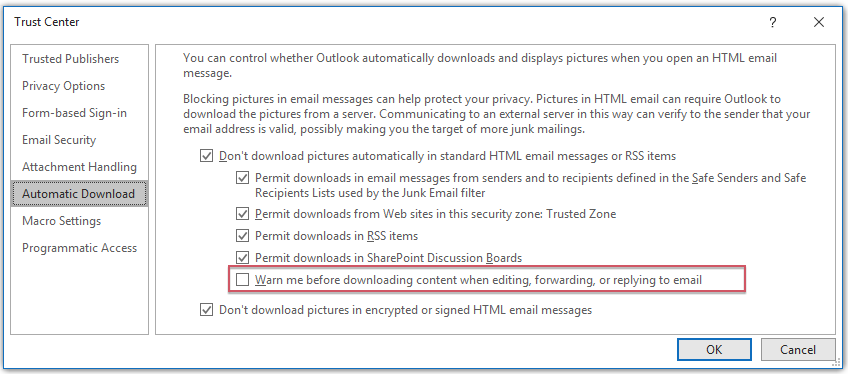
Najlepsze narzędzia biurowe
Kutools dla programu Outlook - Ponad 100 zaawansowanych funkcji, które usprawnią Twoje perspektywy
🤖 Asystent poczty AI: Natychmiastowe profesjonalne e-maile z magią AI — genialne odpowiedzi jednym kliknięciem, doskonały ton, biegła znajomość wielu języków. Zmień e-mailing bez wysiłku! ...
📧 Automatyzacja poczty e-mail: Poza biurem (dostępne dla POP i IMAP) / Zaplanuj wysyłanie wiadomości e-mail / Automatyczne CC/BCC według reguł podczas wysyłania wiadomości e-mail / Automatyczne przewijanie (Zasady zaawansowane) / Automatyczne dodawanie powitania / Automatycznie dziel wiadomości e-mail od wielu odbiorców na pojedyncze wiadomości ...
📨 Zarządzanie e-mail: Łatwe przywoływanie e-maili / Blokuj oszukańcze wiadomości e-mail według tematów i innych / Usuń zduplikowane wiadomości e-mail / Wiecej opcji / Konsoliduj foldery ...
📁 Załączniki Pro: Zapisz zbiorczo / Odłącz partię / Kompresuj wsadowo / Automatyczne zapisywanie / Automatyczne odłączanie / Automatyczna kompresja ...
🌟 Magia interfejsu: 😊Więcej ładnych i fajnych emotikonów / Zwiększ produktywność programu Outlook dzięki widokom na kartach / Zminimalizuj program Outlook zamiast go zamykać ...
>> Cuda jednym kliknięciem: Odpowiedz wszystkim, dodając przychodzące załączniki / E-maile chroniące przed phishingiem / 🕘Pokaż strefę czasową nadawcy ...
👩🏼🤝👩🏻 Kontakty i kalendarz: Grupowe dodawanie kontaktów z wybranych e-maili / Podziel grupę kontaktów na pojedyncze grupy / Usuń przypomnienia o urodzinach ...
O Cechy 100 Poczekaj na eksplorację! Kliknij tutaj, aby dowiedzieć się więcej.

